
Appok teljes képernyős használata a Macen
A Mac számos appja támogatja a teljes képernyős üzemmódot, ahol az app kitölti a teljes képernyőt, így kihasználhatja a képernyő minden egyes centiméterét, és dolgozhat anélkül, hogy az íróasztal elterelné a figyelmét.
A Macjén, tegye a következők egyikét teljes képernyős nézetbe lépéshez:
Használja a zöld színű gombot az ablak bal felső sarkában.
Helyezze a mutatót az ablak bal felső sarkában található zöld gombra, majd válassza a Teljes képernyő > Teljes képernyő lehetőséget.
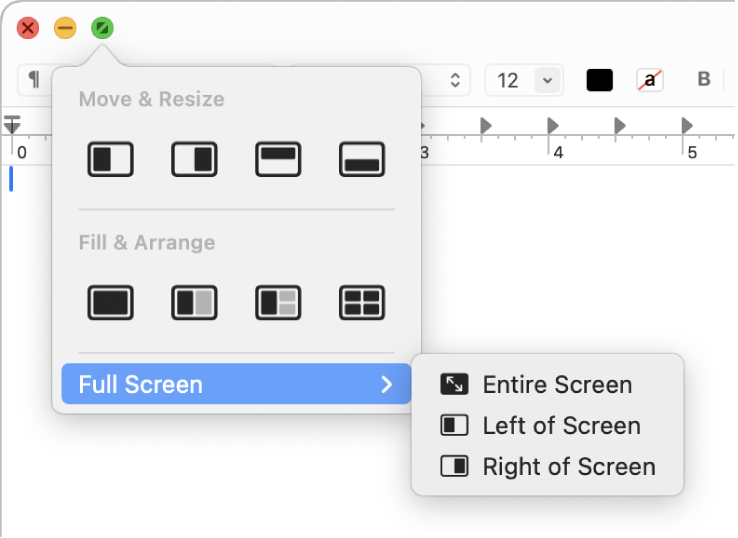
Teljes képernyős nézetben tegye a következők valamelyikét:
A menüsor megjelenítése vagy elrejtése: Helyezze a mutatót a képernyő tetejére, vagy húzza el onnan.
Megjegyzés: Ha azt szeretné, hogy a menüsor mindig látható legyen teljes képernyős megjelenítés során beállíthatja a „Menüsor automatikus elrejtése és megjelenítése” beállítást Soha értékre. Lásd: A Vezérlőközpont beállításainak módosítása.
A Dock megjelenítése vagy elrejtése: Helyezze a mutatót a Dock területére, vagy húzza el onnan.
Appok közötti váltás teljes képernyős nézetben: Attól függően, hogyan adta meg a trackpad beállításait, legyintsen jobbra vagy balra három vagy négy ujjal a trackpaden.
Ha be szeretné fejezni az app teljes képernyős használatát, mozgassa a mutatót ismét a zöld gombra, majd válassza a Kilépés a teljes képernyőből lehetőséget a megjelenő menüből, vagy kattintson a
 gombra.
gombra.
Ha nagyobb ablakban szeretne dolgozni, anélkül hogy teljes képernyőre váltana, maximalizálhatja az ablakot; az ablak nagyobbra vált, de a menüsor és a Dock látható marad. Lásd: Appablakok teljes és kis méretűvé alakítása.
Ha egy appot teljes képernyős nézetben használ, gyorsan kiválaszthat egy másik appot, hogy a kettő Split View nézetben jelenjen meg. Nyomja le a Control-fel nyíl billentyűkombinációt (vagy legyintsen felfelé négy ujjal) a Mission Control megnyitásához, húzza az ablakot a Mission Control területéről a teljes képernyős app bélyegképére a Spaces sávon, majd kattintson a Split View bélyegképére. Egy app bélyegképét is ráhúzhatja egy másikra a Spaces sávon.